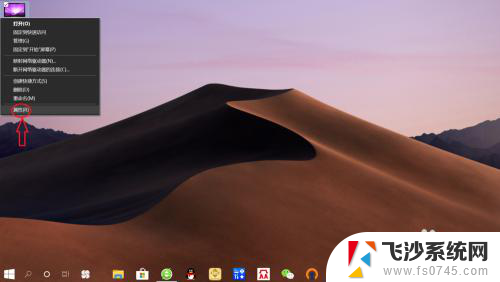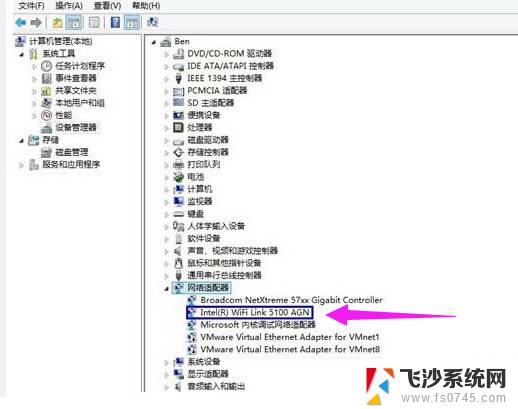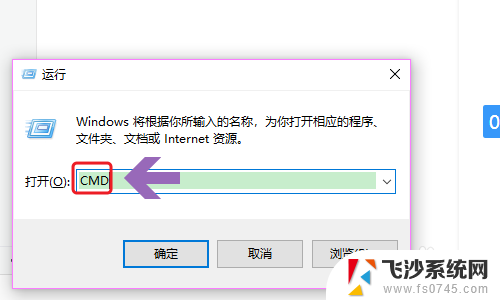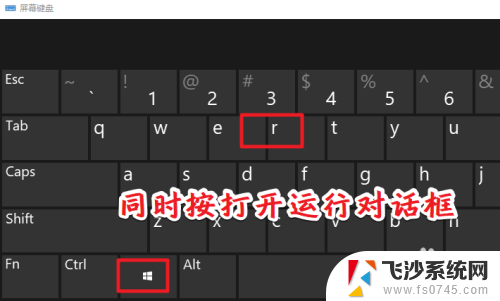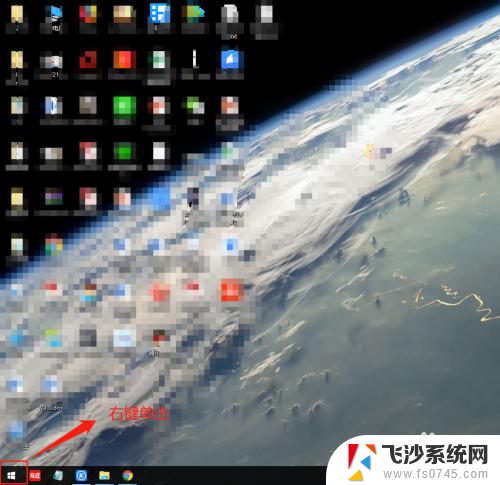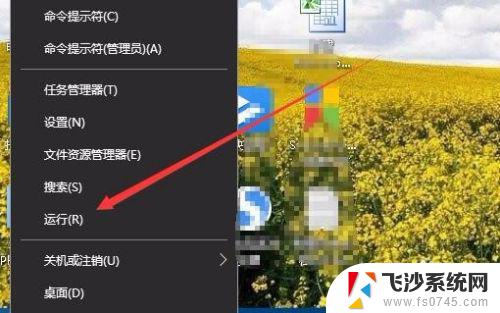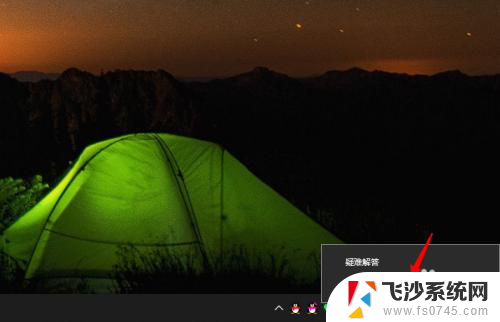电脑网卡查看 win10如何查看网卡详细信息
更新时间:2024-04-04 09:47:00作者:xtang
在如今数字化时代,电脑已经成为我们生活中必不可少的工具之一,而电脑的网络连接质量则直接影响到我们的工作效率和生活质量,在Windows 10操作系统中,网卡是连接电脑与网络的重要组件之一,了解网卡的详细信息可以帮助我们更好地调试和优化网络连接。在Win10系统中,如何查看网卡的详细信息呢?接下来我们就来详细了解一下。
具体步骤:
1.点击【开始】按钮。

2.点击【设置】选项。
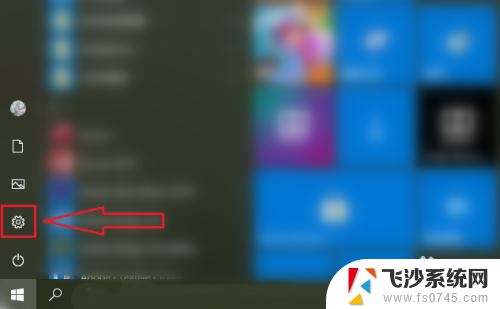
3.点击【网络和internet】。
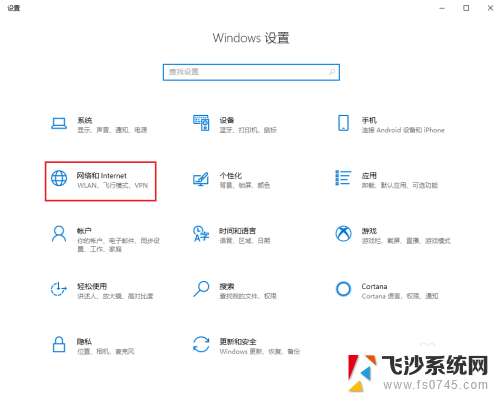
4.选择要查看的网卡,例如查看无线网卡则点击【WLAN】。
注意:查看有线网卡则点击【以太网】。
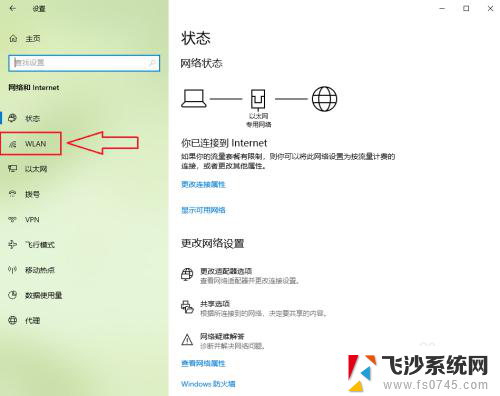
5.点击【硬件属性】。

6.结果展示。
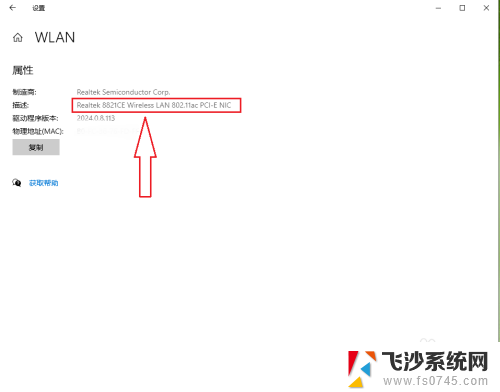
以上是电脑网卡查看的全部内容,如果你遇到相同的问题,可以参考本文中介绍的步骤来修复,希望对大家有所帮助。